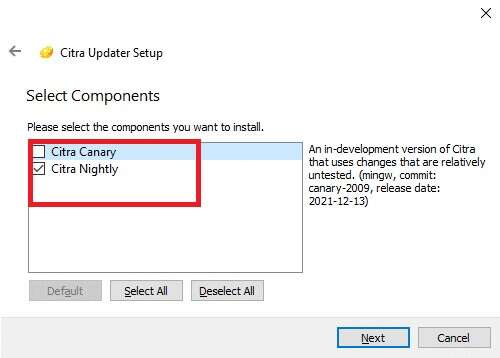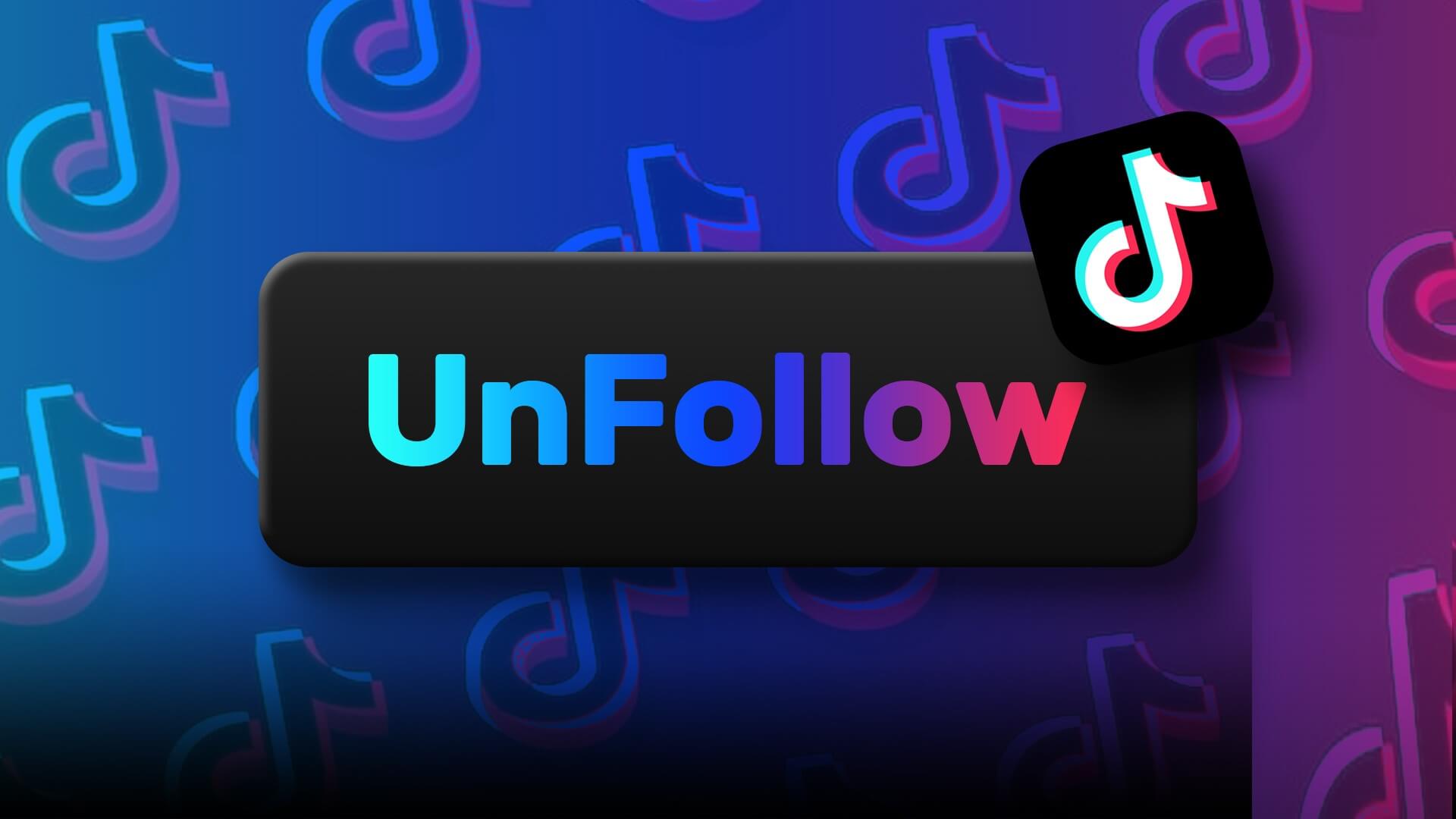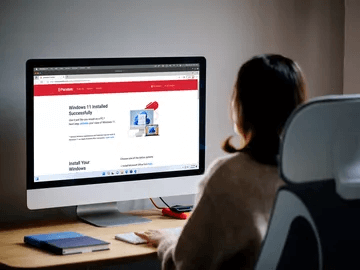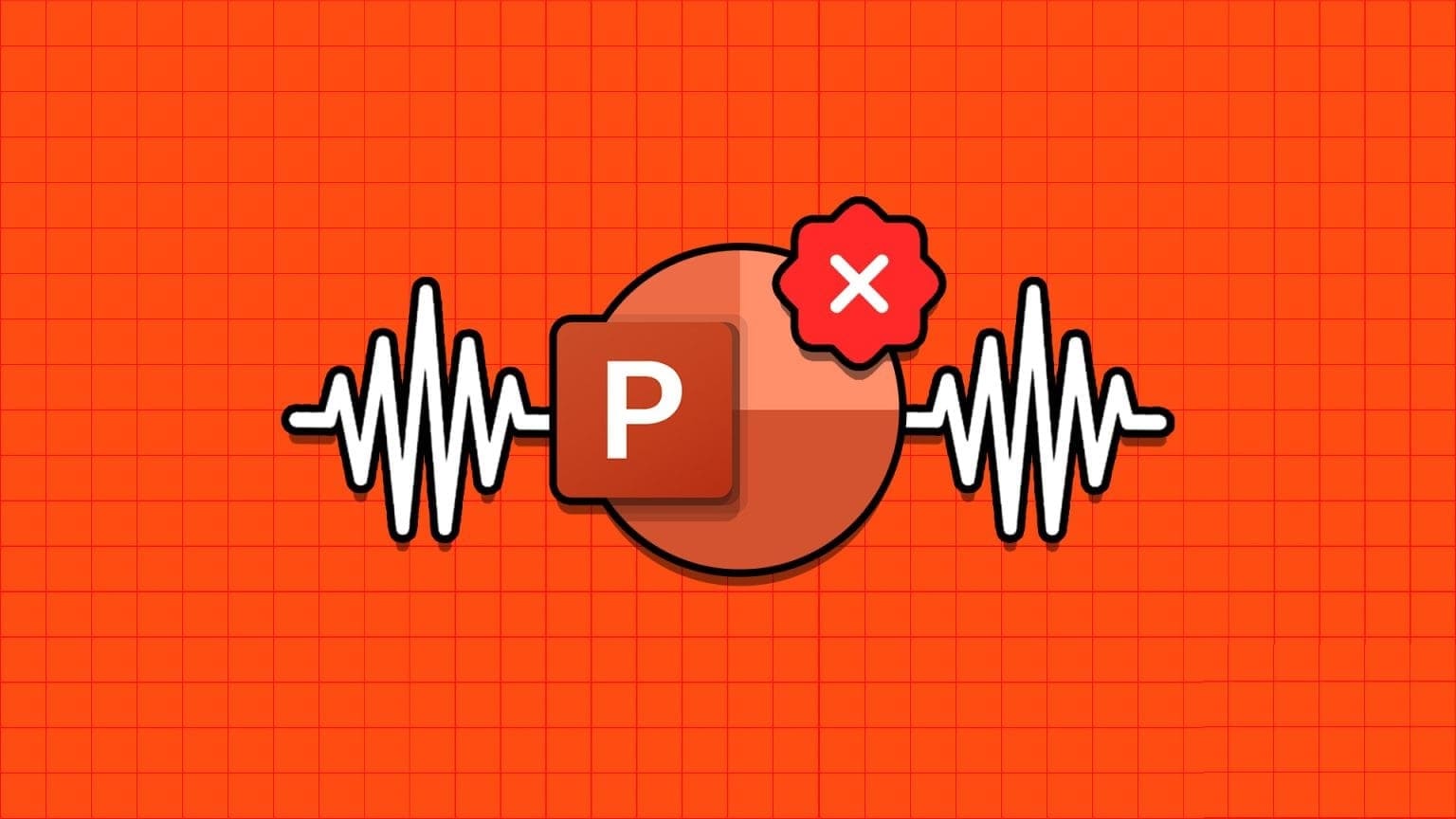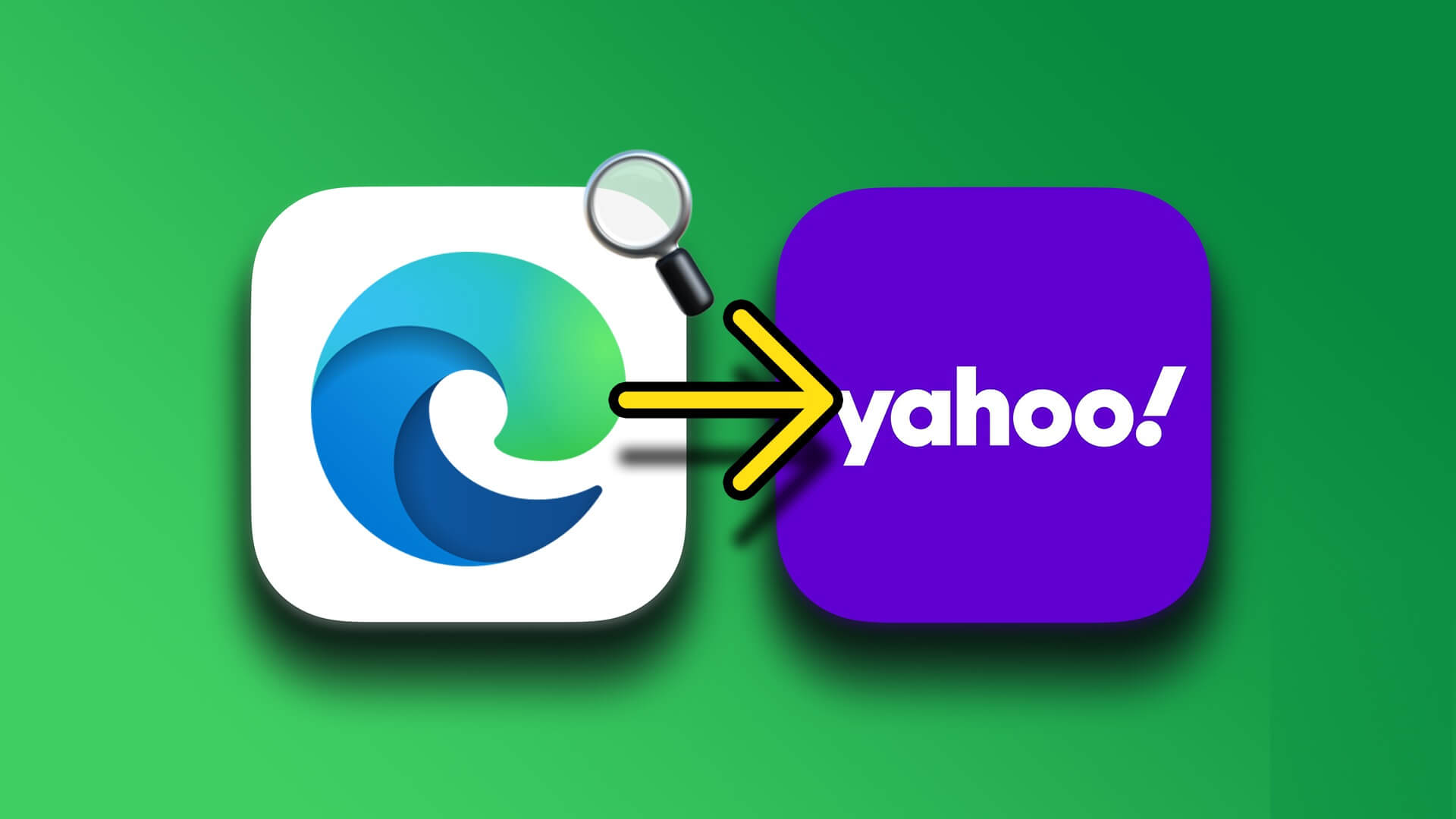3DS गेम्स में निन्टेंडो 3DS कंसोल के लिए गेम्स की एक बड़ी लाइब्रेरी उपलब्ध है। क्या आप अपने पीसी पर 3DS गेम्स खेलना चाहते हैं? इसके लिए कई एमुलेटर उपलब्ध हैं। सिट्रा इनमें सबसे बेहतर है और इसे सबसे अच्छा माना जाता है। सिट्रा एमुलेटर को इसलिए पसंद किया जाता है क्योंकि द लीजेंड ऑफ ज़ेल्डा, पोकेमॉन X/Y, और फायर एम्बलम: फेट्स जैसे गेम्स खेलते समय इसका प्रदर्शन बेहतरीन होता है। हम एक उपयोगी गाइड लेकर आए हैं जो आपको सिट्रा एमुलेटर को डाउनलोड, इंस्टॉल और कॉन्फ़िगर करने और अपने पीसी पर 3DS गेम्स खेलने का तरीका सिखाएगी।

सिट्रा एमुलेटर का उपयोग करके पीसी पर 3DS गेम कैसे खेलें
अगर आप इन गेम्स को पीसी पर खेलना चाहते हैं, तो आपको सिट्रा जैसे एमुलेटर का इस्तेमाल करना चाहिए। सिट्रा एमुलेटर विंडोज पीसी के लिए सबसे अच्छा 3DS एमुलेटर है, जो ओपन सोर्स है और मुफ्त डाउनलोड के लिए उपलब्ध है। इस एमुलेटर की कुछ खासियतें इस प्रकार हैं:
- सिट्रा एमुलेटर आपको इसके साथ खेलने की भी अनुमति देता है वायरलेस प्लेयर अन्य ऑनलाइन.
- आप इसमें खेल सकते हैं सार्वजनिक कमरे पब्लिक रूम ब्राउज़र पर सिट्रा द्वारा होस्ट किया गया।
- यह आपको यह भी करने की अनुमति देता है खेल कक्षों की मेजबानी.
- इसके अतिरिक्त, आप प्रदर्शन कर सकते हैं खेल में ग्राफिकल संशोधन. उदाहरण के लिए, आप बेहतर गेमिंग अनुभव के लिए चरित्र और पर्यावरण मॉडल से काली रूपरेखा हटा सकते हैं।
दो प्रकार के निर्माण उपलब्ध हैं:
- कैनरी बिल्ड: यह वही सिट्रा नाइटली बिल्ड है, बस फ़र्क़ इसमें दी गई अतिरिक्त सुविधाओं का है। यह अभी समीक्षाधीन है।
- सिट्रा नाइटली बिल्ड: यह बेहतरीन सुविधाएं प्रदान करता है और कैनरी बिल्ड के विपरीत, यह निःशुल्क उपयोग के लिए उपलब्ध है।
सिट्रा एमुलेटर को डाउनलोड करने और उपयोग करने के लिए आवश्यकताएँ
अपने कंप्यूटर पर Citra 3DS एमुलेटर डाउनलोड करने के लिए, आपके गेमिंग डिवाइस को निम्नलिखित आवश्यकताओं को पूरा करना होगा:
- OpenGL 3.3 या उच्चतर
- 64-बिट ऑपरेटिंग सिस्टम
- विंडोज 7 या बाद के संस्करण
- Linux / macOS 10.13 हाई सिएरा या बाद का संस्करण
- एंड्रॉइड 8.0
विंडोज 10 पर सिट्रा को कैसे डाउनलोड और इंस्टॉल करें
अपने कंप्यूटर पर Citra को डाउनलोड और इंस्टॉल करने के लिए, नीचे दिए गए चरणों का पालन करें:
1. डाउनलोड करें सिट्रा की उनकी आधिकारिक साइट बटन पर क्लिक करके Windows x64 के लिए डाउनलोड करें जैसा कि चित्र में दिखाया गया है।
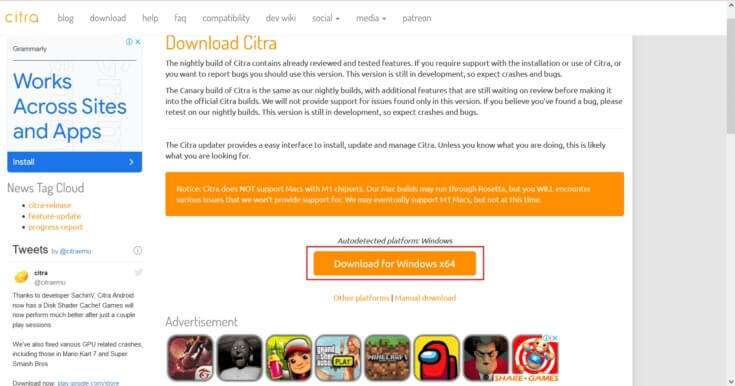
2. खुला citra-setup-windows.exe सेटअप फ़ाइल जिसे डाउनलोड किया गया, जैसा कि दिखाया गया है।

3. في نافذة सिट्रा अपडेटर सेटअप , बटन को क्लिक करे "अगला"।
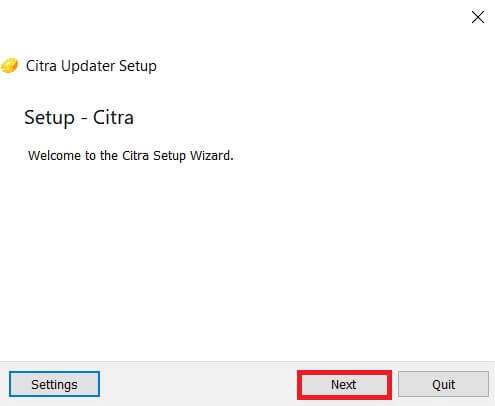
4 a. बटन पर क्लिक करें "अगला" ड्राइव C में डिफ़ॉल्ट स्थापना निर्देशिका में स्थापित करने के लिए.

4b. वैकल्पिक रूप से, बटन पर क्लिक करें. "समीक्षा…" वांछित निर्देशिका निर्दिष्ट करने के लिए जहां Citra स्थापित किया जाएगा।
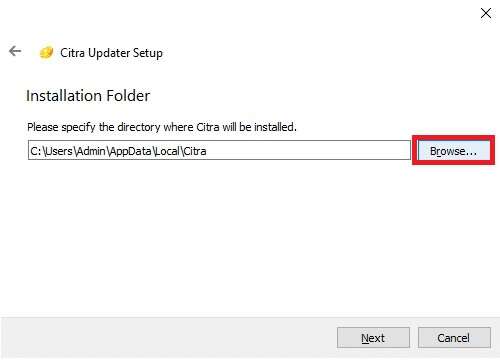
5. प्रत्येक के आगे स्थित बॉक्स को चेक करके उन घटकों में से एक या दोनों का चयन करें जिन्हें आप स्थापित करना चाहते हैं:
- सिट्रा कैनरी
- सिट्रा नाइटली
6. बटन पर क्लिक करें अगला वाला अनुसरण करने के लिए।
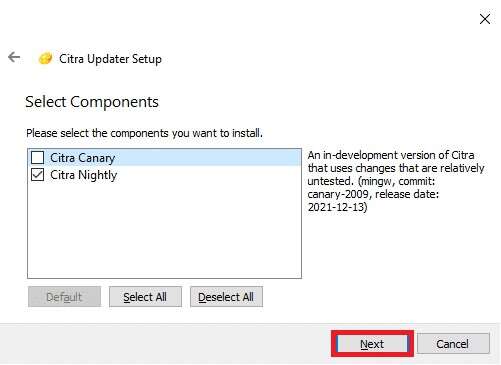
7. क्लिक करें अगला वाला में अगली दो खिड़कियाँ लाइसेंस अनुबंध को स्वीकार करने और स्टार्ट मेनू शॉर्टकट बनाने के लिए।
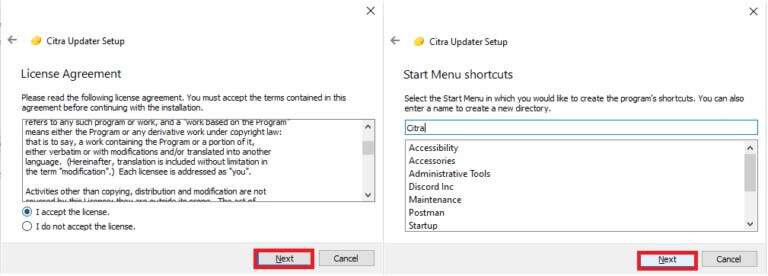
8. अंत में, टैप करें "समापन" स्थापना को पूरा करने के लिए.
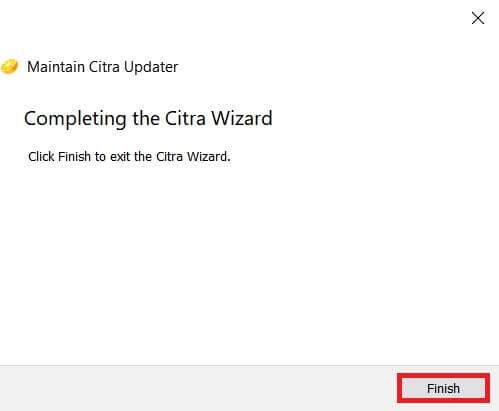
सिट्रा एमुलेटर का उपयोग कैसे करें
10DS गेम खेलने के लिए Windows 3 PC पर Citra Emulator को सेट अप, कस्टमाइज़ और उपयोग करने के लिए नीचे दिए गए चरणों का पालन करें।
चरण 1: सिट्रा एमुलेटर सेट अप करना
चूंकि आपने अभी-अभी सिट्रा एमुलेटर स्थापित किया है, इसलिए आपको एमुलेटर को चलाने के लिए निम्न प्रकार से सेटअप करना होगा:
1. कुंजियाँ दबाएँ विंडोज + ई एक साथ खोलने के लिए पट्टिका एक्सप्लोरर।
2. यहां जाएं C:\Users\Admin\AppData\Local\Citra के रूप में दिखाया।
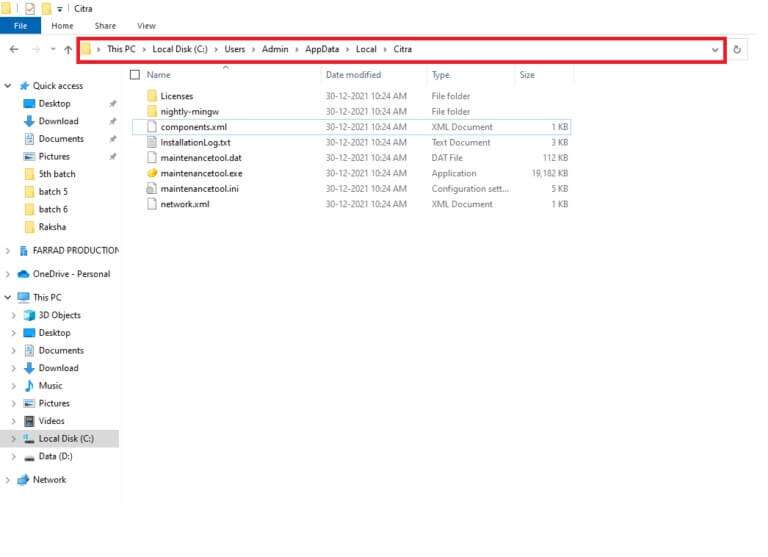
3. नाम से एक फ़ोल्डर बनाएँ रोमा गाइड के अंदर सिट्रा एमुलेटर खेल फ़ाइलों को व्यवस्थित करने के लिए.
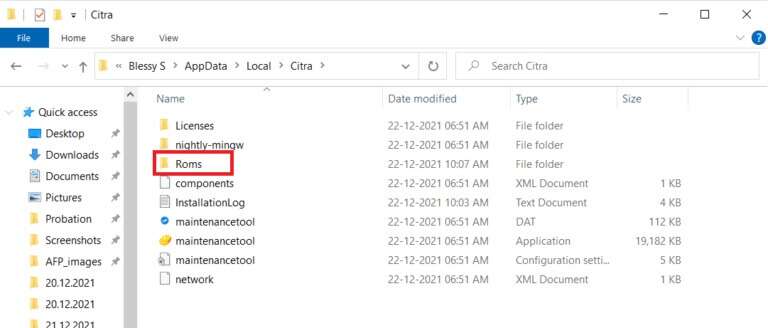
4. अपनी गेम फ़ाइल स्थानांतरित करें. .3डीएस रोम फ़ोल्डर में रोमा , नीचे दिखाए गए रूप में।

5. अब, दौड़ें सिट्रा एमुलेटर स्थापना के दौरान बनाए गए स्टार्ट मेनू शॉर्टकट पर क्लिक करके।
6. स्क्रीन पर दिखाए अनुसार गेम सूची में नया फ़ोल्डर जोड़ने के लिए डबल-क्लिक करें।
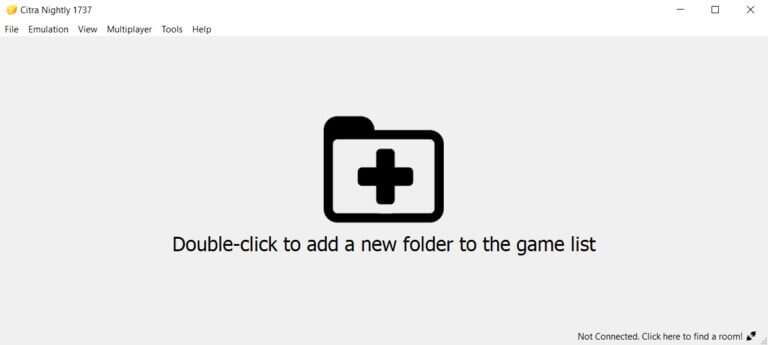
7. इसके बाद, यहां जाएं रोम फ़ोल्डर चरण 3 में बनाया गया है और उस पर क्लिक करें। डबल क्लिक करें।
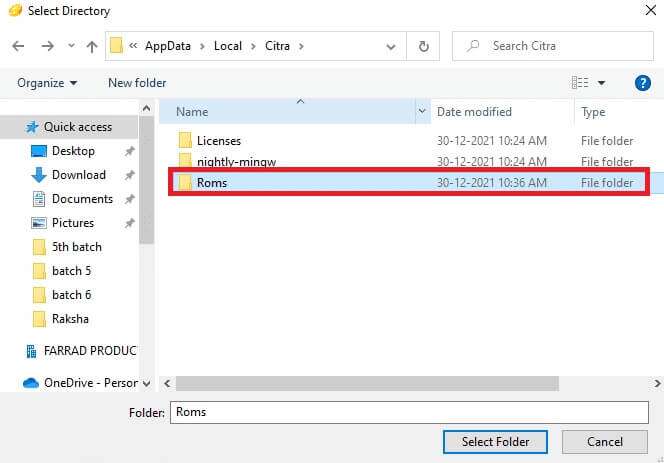
8. उस गेम फ़ाइल पर डबल-क्लिक करें जहां इसे खेलने के लिए लोड किया जाएगा।
चरण 2: नियंत्रक को कॉन्फ़िगर करें
पीसी पर 3DS गेम कैसे खेलें गाइड में अगला चरण कंसोल को कॉन्फ़िगर करना है।
1. चालू करें सिट्रा एमुलेटर अपने कंप्यूटर पर, विकल्प पर क्लिक करें अनुकरण मेनू बार से.
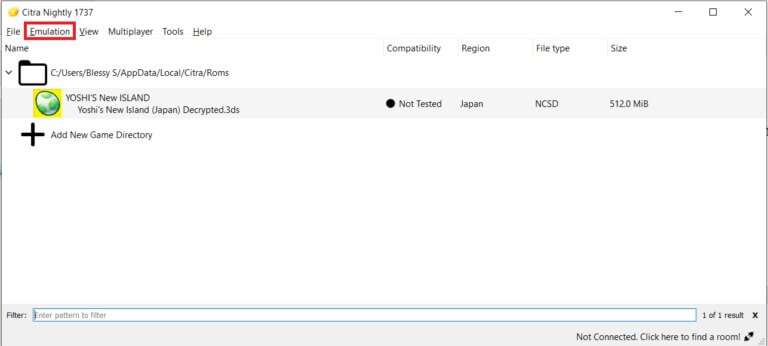
2. चुनें गठन ...ड्रॉप-डाउन मेनू से, जैसा कि दिखाया गया है।
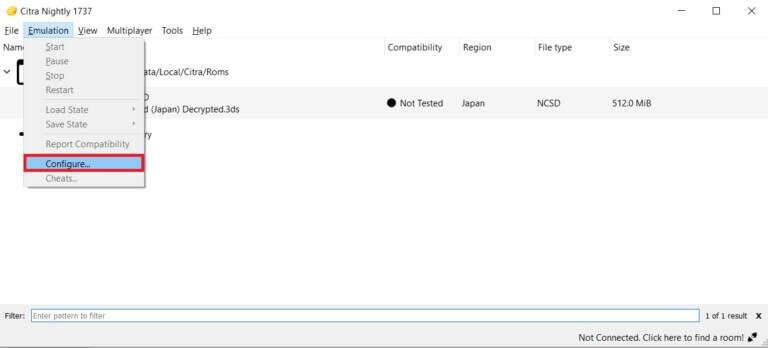
3. दाएँ फलक पर नियंत्रण टैब पर जाएँ।
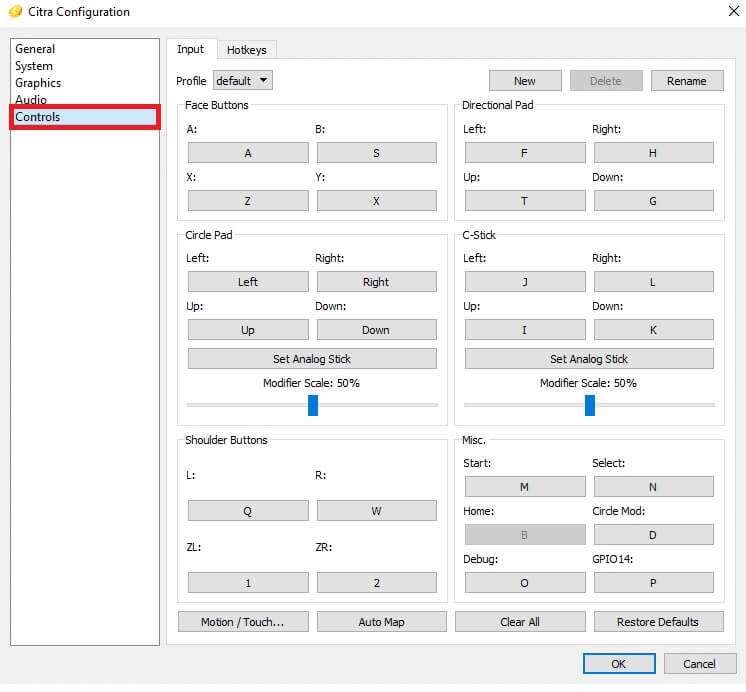
4. अपनी सुविधानुसार नियंत्रक बटन निर्दिष्ट करें और क्लिक करें "ठीक है"।
ध्यान दें: एम्यूलेटर स्वचालित रूप से नियंत्रक का पता लगा लेता है, इसलिए नियंत्रक को एम्यूलेटर से कनेक्ट करने में अधिक समय नहीं लगेगा।
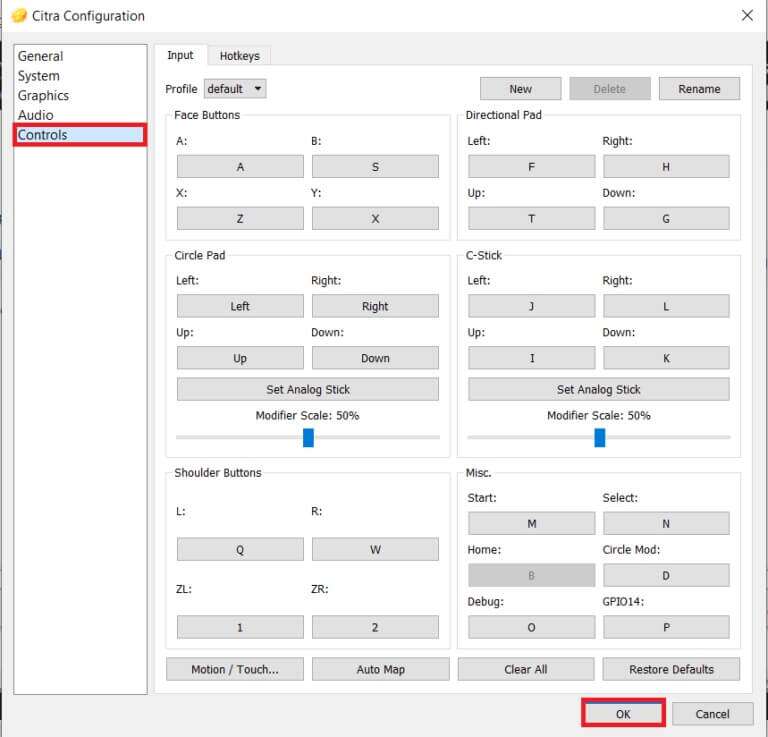
चरण 3: ग्राफ़िक्स अनुकूलित करें
बेहतर ग्राफिक्स गुणवत्ता वाले पीसी पर 3DS ROM चलाने के लिए, आपको एमुलेटर रिज़ॉल्यूशन को बदलना होगा, जैसा कि नीचे दिखाया गया है:
1. यहां जाएं सिट्रा एम्यूलेटर > एमुलेशन > कॉन्फ़िगर करें... ऊपरोक्त अनुसार।
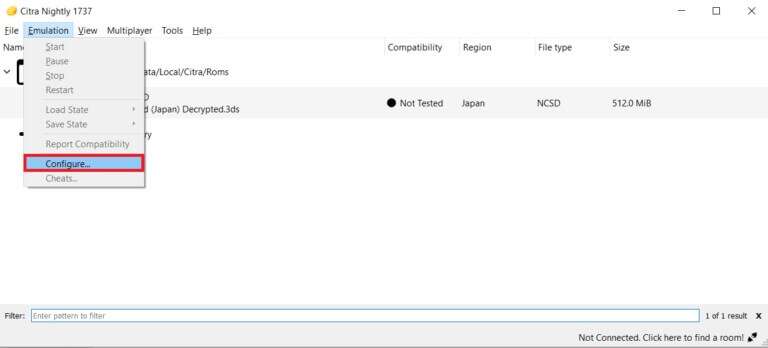
2. क्लिक करें ग्राफिक्स कॉन्फ़िगरेशन विंडो के दाहिने भाग में सिट्रा।
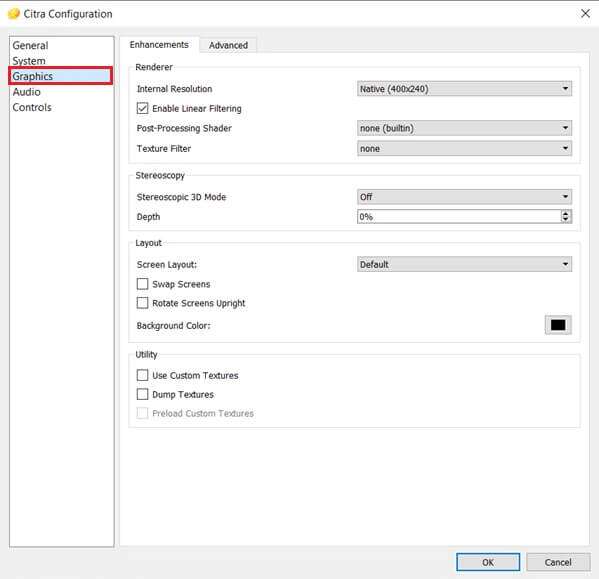
3. चुनें "आंतरिक सटीकता" चयनित ड्रॉप-डाउन सूची से आवश्यक.
ध्यान दें: सिट्रा एम्यूलेटर 10x तक के रिज़ॉल्यूशन का समर्थन करता है, लेकिन अपने सिस्टम पर स्थापित ग्राफिक्स कार्ड के अनुसार रिज़ॉल्यूशन चुनना सुनिश्चित करें।
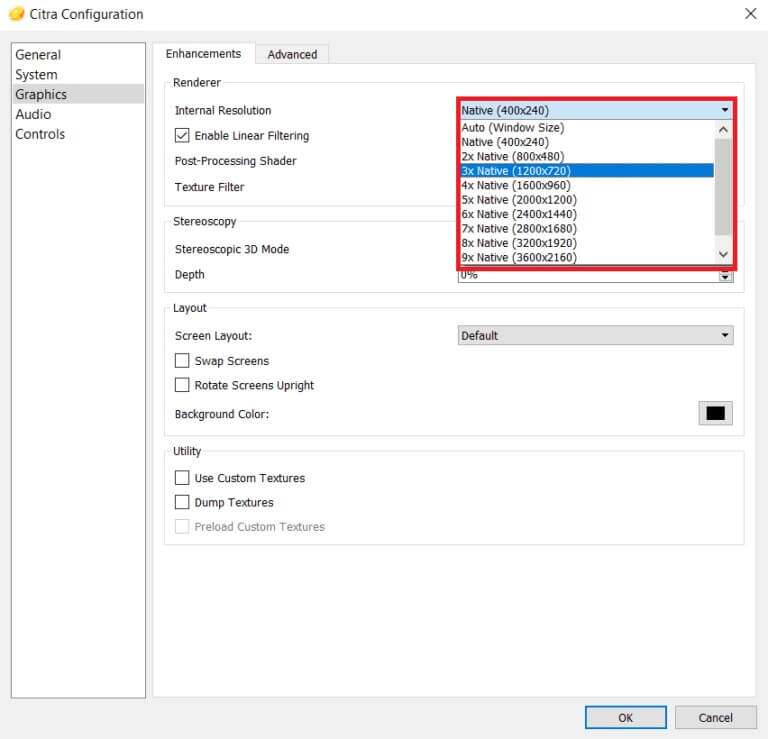
4. इसके बाद, ड्रॉप-डाउन मेनू से वांछित बनावट फ़िल्टर चुनें, जैसा कि नीचे दिखाया गया है।
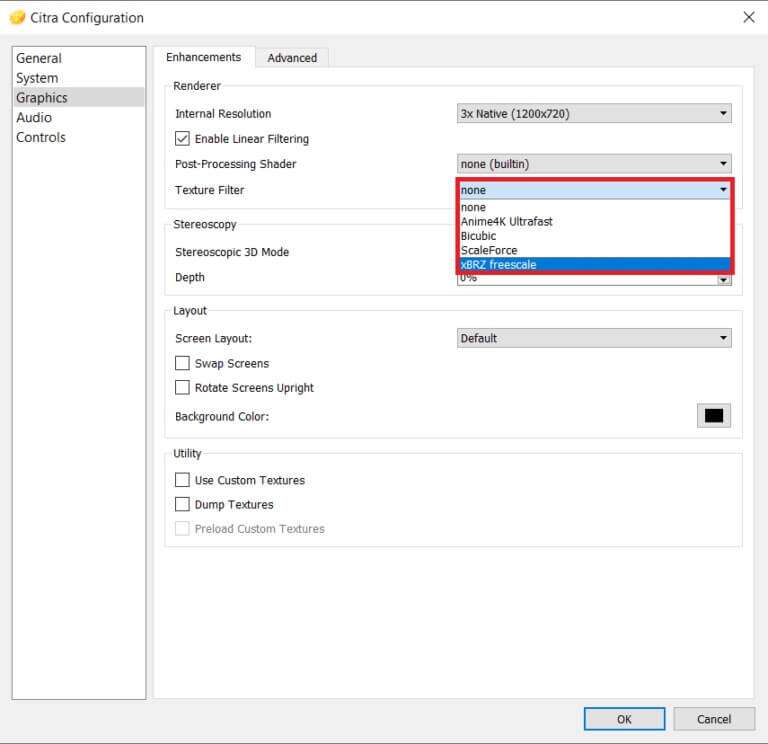
5. क्लिक करें "ठीक है" इन परिवर्तनों को सहेजने के लिए.
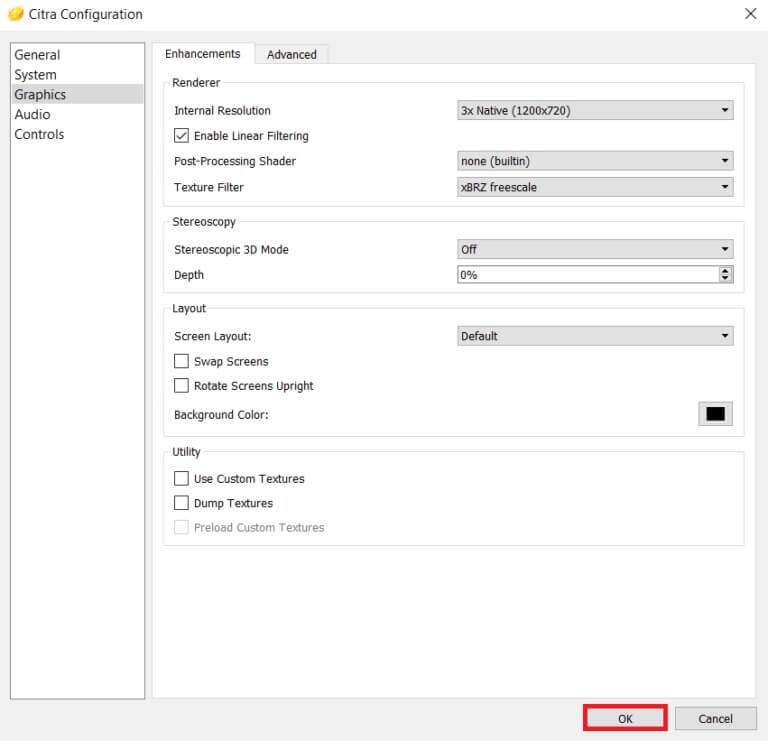
चरण 4: अन्य सुधार लागू करें
पीसी के लिए 3DS एमुलेटर डाउनलोड को कॉन्फ़िगर करने के बाद, बेहतर प्रदर्शन के लिए सेटिंग्स को अनुकूलित करना सुनिश्चित करें।
1. यहां जाएं सिट्रा एम्यूलेटर > एमुलेशन > कॉन्फ़िगर करें... पहले जैसा।
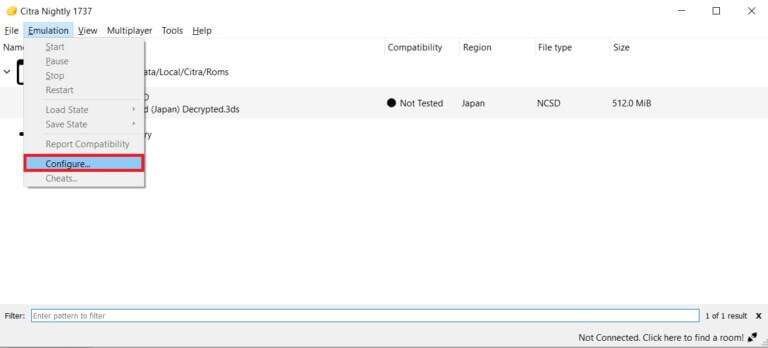
2. अनुभाग में "आम" , टैब पर स्विच करें "दोहराव"।
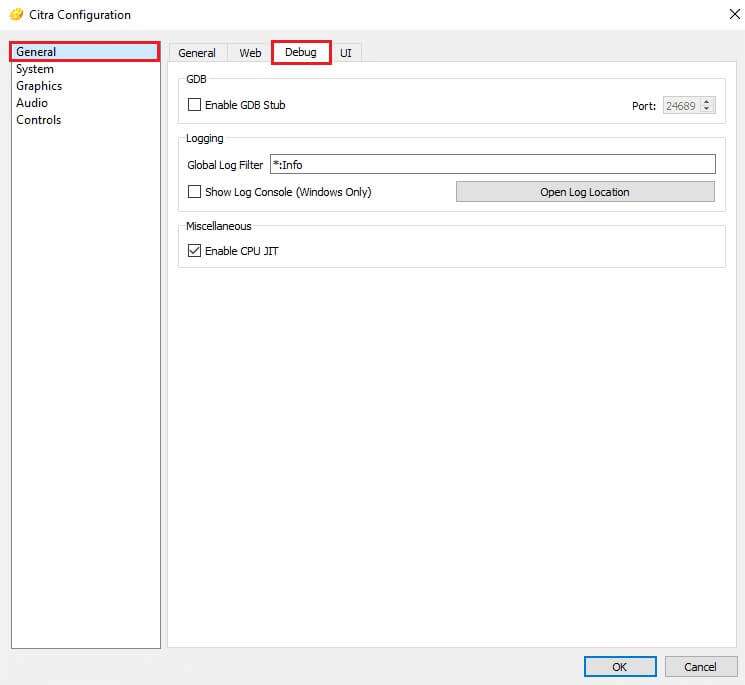
3. विशिष्ट विकल्प का चयन करें. CPU JIT सक्षम करें अनुभाग के भीतर "विविध" , के रूप में दिखाया।
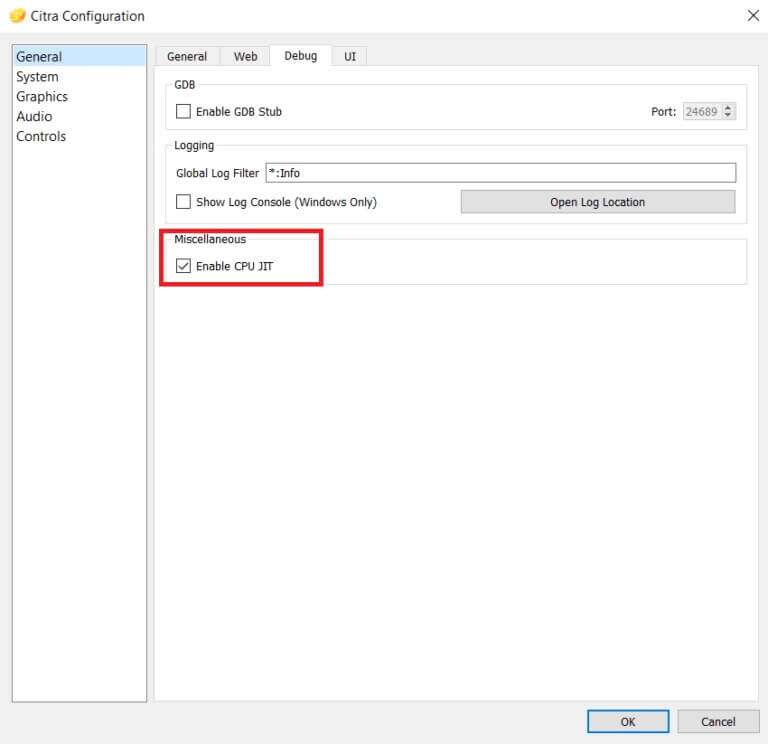
4. अनुभाग में "उन्नत विकल्प" टैब के साथ चित्र सुनिश्चित करें कि ये विकल्प चुने गए हैं:
- डिस्क शेडर कैश का उपयोग करें
- वीएसआईएनसी सक्षम करें
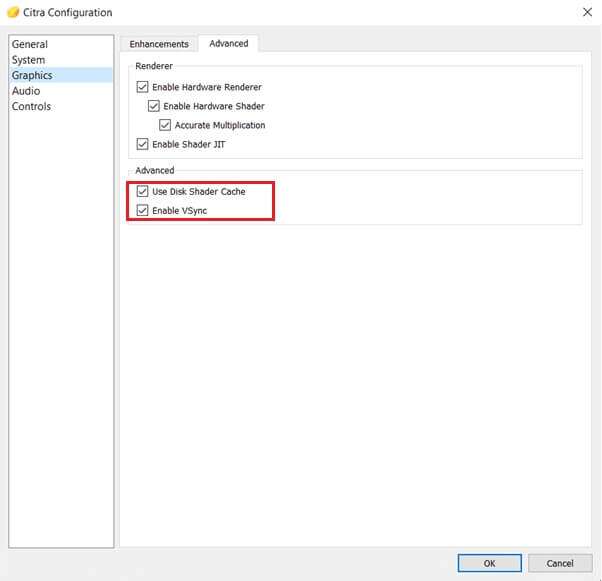
सिट्रा एमुलेटर को कैसे अपडेट या अनइंस्टॉल करें
Citra को अपडेट करने के लिए, आपको इसे फिर से इंस्टॉल करना होगा। Windows 10 पर Citra Emulator को अनइंस्टॉल करके फिर से इंस्टॉल करने का तरीका यहां दिया गया है:
1. कुंजियाँ दबाएँ विंडोज + मैं चालू करने के लिए समायोजन।
2. क्लिक करें अनुप्रयोग चयनित बक्सों से.
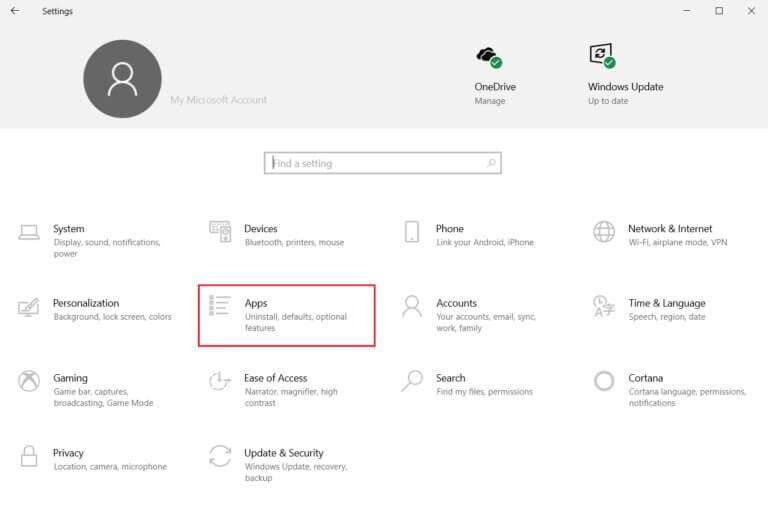
3. पता लगाएँ सिट्रा सूची में अनुप्रयोग इस पर क्लिक करें।
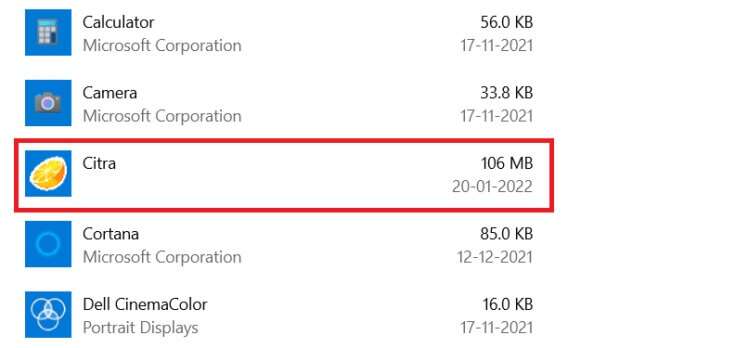
4. दिखाए गए अनुसार एप्लिकेशन के लिए अनइंस्टॉल बटन पर क्लिक करें।
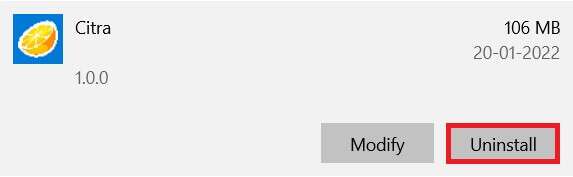
5. पुष्टि करने के लिए प्रॉम्प्ट में पुनः अनइंस्टॉल पर क्लिक करें।
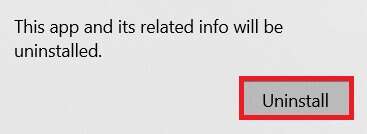
6. एक विज़ार्ड दिखाई देगा. सिट्रा अपडेटर को बनाए रखें. आप निम्नलिखित में से चुन सकते हैं:
- घटक जोड़ें या हटाएँ: सिट्रा कैनरी या सिट्रा नाइटली को जोड़ने या हटाने के लिए।
- घटक अद्यतन: नवीनतम संस्करण में अद्यतन करने के लिए.
- सभी घटकों को हटाएँ: Citra एमुलेटर को पूरी तरह से अनइंस्टॉल करने के लिए।
7. सभी घटक हटाएँ विकल्प चुनें और क्लिक करें "अगला" इसे अनइंस्टॉल करने के लिए.
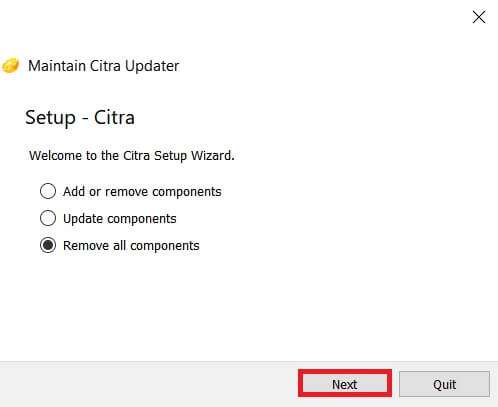
8. बटन पर क्लिक करें "स्थापना रद्द करें" स्क्रीन पर अनइंस्टॉल करने के लिए तैयार.
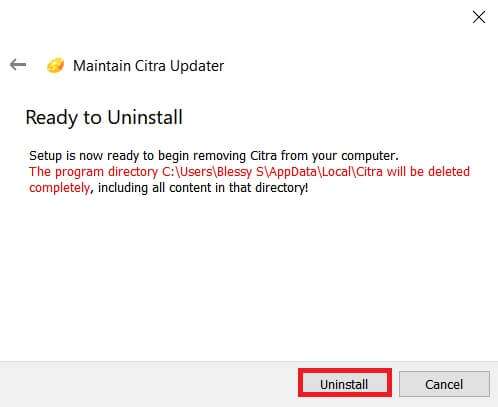
9. अंत में, टैप करें "समापन" अनइंस्टॉलेशन प्रक्रिया को पूरा करने के लिए.
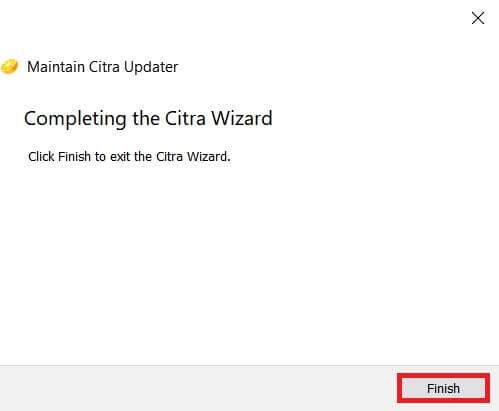
प्रो टिप: गेम संगतता
सिट्रा एमुलेटर प्रदर्शन में सुधार के लिए गेम की अनुकूलता का परीक्षण करता है। विभिन्न रंग इस प्रकार अनुकूलता दर्शाते हैं:
- नीला (आदर्श): खेल बिना किसी त्रुटि के और बिना किसी रुकावट के चलता है। किसी भी तरह के बदलाव की आवश्यकता नहीं है।
- हरा (महान): खेल में कुछ ध्वनि या ग्राफिक संबंधी गड़बड़ियां आ रही हैं, इसलिए इसमें कुछ सुधार की आवश्यकता है।
- जैतून हरा (ओके): गेम में ध्वनि या ग्राफिक संबंधी बड़ी गड़बड़ियां हैं लेकिन आप इसे शुरू से अंत तक खेल सकते हैं।
- पीला (बुरा): खेल में ध्वनि या ग्राफिक संबंधी बड़ी गड़बड़ियां हैं और आप शुरू से अंत तक नहीं खेल सकते, क्योंकि यह कुछ क्षेत्रों में आगे बढ़ने में असमर्थ है।
- लाल (परिचय/सूची): ध्वनि या ग्राफिक संबंधी बड़ी गड़बड़ियों के कारण गेम लॉन्च नहीं होगा, तथा गेम स्टार्ट स्क्रीन पर ही रुक जाएगा।
- ग्रे (बूट नहीं होगा): गेम क्रैश हो जाता है और स्टार्टअप के दौरान नहीं खुलता।
- काला (परीक्षित नहीं): खेल का अभी तक परीक्षण नहीं किया गया है।
अक्सर पूछे जाने वाले प्रश्न (एफएक्यू)
प्रश्न 1. हमें केवल डिक्रिप्टेड 3DS फ़ाइल का ही उपयोग क्यों करना होगा?
जवाब। एन्क्रिप्टेड 3DS फ़ाइल सीमित संगतता प्रदान करती है क्योंकि इसमें एक्सेस पॉइंट होते हैं। डिक्रिप्टेड फ़ाइलों में ये एक्सेस पॉइंट हटा दिए जाते हैं, जिससे वे विभिन्न उपकरणों के साथ संगत हो जाती हैं।
प्रश्न 2. क्या सिट्रा एम्यूलेटर एंड्रॉइड संस्करण के लिए उपलब्ध है?
जवाब। हां, Citra Emulator Android संस्करण के लिए उपलब्ध है गूगल प्ले स्टोर.
प्रश्न 3. क्या सिट्रा एम्यूलेटर सुरक्षित है?
जवाब। हाँ, यह सुरक्षित और प्रभावी है। प्रदर्शन और सुरक्षा में सुधार के लिए हमेशा नवीनतम संस्करण में अपडेट करने की सलाह दी जाती है। 3DS की पायरेसी और व्यावसायिक गेम डाउनलोड करना गैरकानूनी और असुरक्षित है। इसलिए, ऐसा करने से बचें।
प्रश्न 4. अन्य कौन से निःशुल्क 3DS एम्युलेटर उपलब्ध हैं?
जवाब। सबसे बेहतर विंडोज़ और मैक के लिए उपलब्ध अन्य निःशुल्क 3DS एमुलेटर वह:
- R4 3DS एम्यूलेटर,
- रेट्रोआर्च,
- डेस्मूएमई,
- 3डीएमओओ,
- नो$जीबीए,
- iDEAS एमुलेटर,
- प्रोजेक्ट64 एमुलेटर,
- डुओस एम्यूलेटर, और
- निऑनडीएस एम्यूलेटर.
हमें उम्मीद है कि आपने Citra Emulator का इस्तेमाल करके अपने PC पर 3DS गेम खेलना सीख लिया होगा। और भी बेहतरीन टिप्स और ट्रिक्स के लिए हमारे पेज पर आते रहें और नीचे अपनी टिप्पणियाँ लिखें।